Незважаючи на останні кроки Microsoft у напрямку Linux та Open Source, повноцінна підтримка їхніх споживчих продуктів, таких як OneDrive, є малоймовірною. На щастя, користувачі Linux проявили винахідливість та створили сторонні програми для роботи з OneDrive на Linux.
У цьому огляді ми розглянемо чотири найкращі неофіційні рішення для Microsoft OneDrive на Linux, дізнаємося про способи їх отримання та інші цікаві моменти. Тож, почнемо!
Найкращі неофіційні клієнти OneDrive для Linux
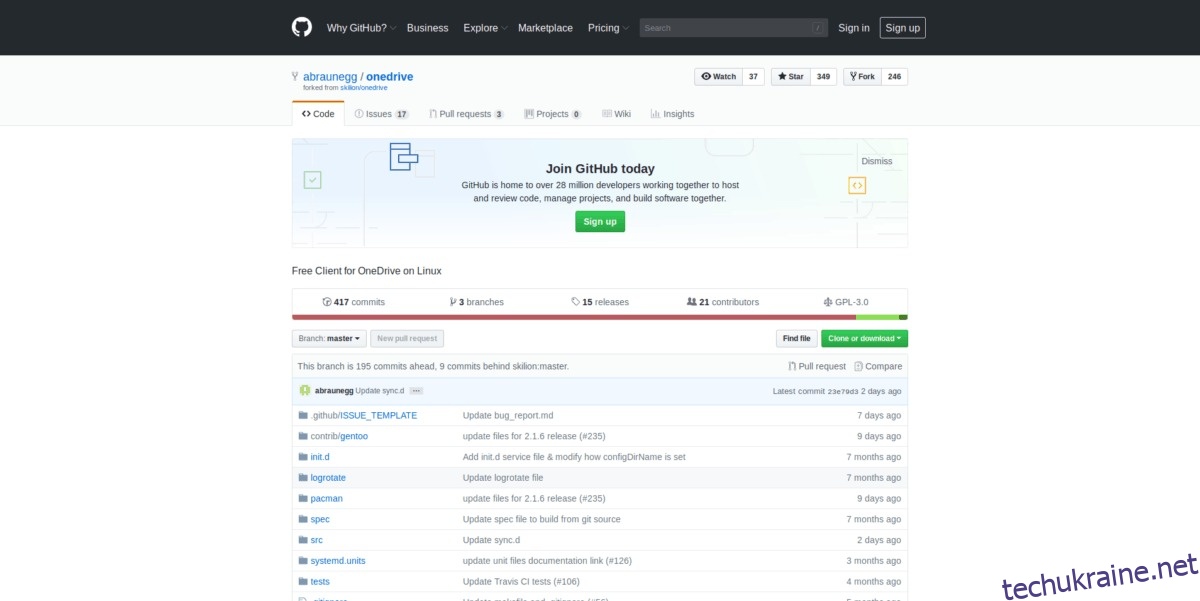
1. Безкоштовний клієнт OneDrive
Безкоштовний клієнт OneDrive – це чудове рішення, що працює через командний рядок, для користувачів Linux, які хочуть синхронізувати свої файли з хмарним сервісом Microsoft. Якщо вас не лякає робота з терміналом, це один з найкращих варіантів для Linux.
Основні особливості:
- Підтримує спільні папки.
- Здатний відновлювати синхронізацію у випадку її переривання.
- Розробник надає інструкції зі встановлення залежностей для кожного популярного дистрибутива Linux, забезпечуючи роботу на майже будь-якій системі.
- Легко працює як з особистими, так і з бізнес-акаунтами.
- Забезпечує моніторинг файлів у режимі реального часу через Inotify.
Інструкція зі встановлення безкоштовного клієнта OneDrive
На даний момент безкоштовний клієнт OneDrive не має готових пакетів для інсталяції. Тому для його використання потрібно скомпілювати його з вихідного коду. Відкрийте термінал та дотримуйтесь наведених кроків:
Крок 1: Відвідайте сторінку клієнта на GitHub, знайдіть розділ “Вимоги до збірки” та інструкції з залежностями для вашої ОС Linux.
Крок 2: Після встановлення залежностей, додайте компілятор DMD до вашого профілю Bash.
source ~/dlang/dmd-2.083.0/activate
Крок 3: Зклонуйте код з GitHub та встановіть програмне забезпечення на свій ПК з Linux.
git clone https://github.com/abraunegg/onedrive.git cd onedrive make sudo make install deactivate ~/dlang/dmd-2.083.0/activate
Використання безкоштовного клієнта OneDrive
Синхронізація з OneDrive Free Client починається з введення наступної команди в терміналі:
onedrive --synchronize
Після введення команди з опцією «synchronize», ви побачите URL у виводі термінала. Перейдіть за цим посиланням та авторизуйтесь у вашому MS акаунті.
Після успішної авторизації ви потрапите на пусту сторінку. Скопіюйте URL цієї сторінки, вставте його у термінал та натисніть Enter для продовження.
Після завершення авторизації, безкоштовний клієнт OneDrive почне завантажувати та налаштовувати всі ваші файли у каталозі ~/OneDrive. Просто дочекайтеся завершення процесу.
Для синхронізації змін, розмістіть файли у каталозі OneDrive та виконайте:
onedrive --synchronize
Для отримання додаткової інформації про програму, введіть: onedrive --help
2. Bash OneDrive Upload
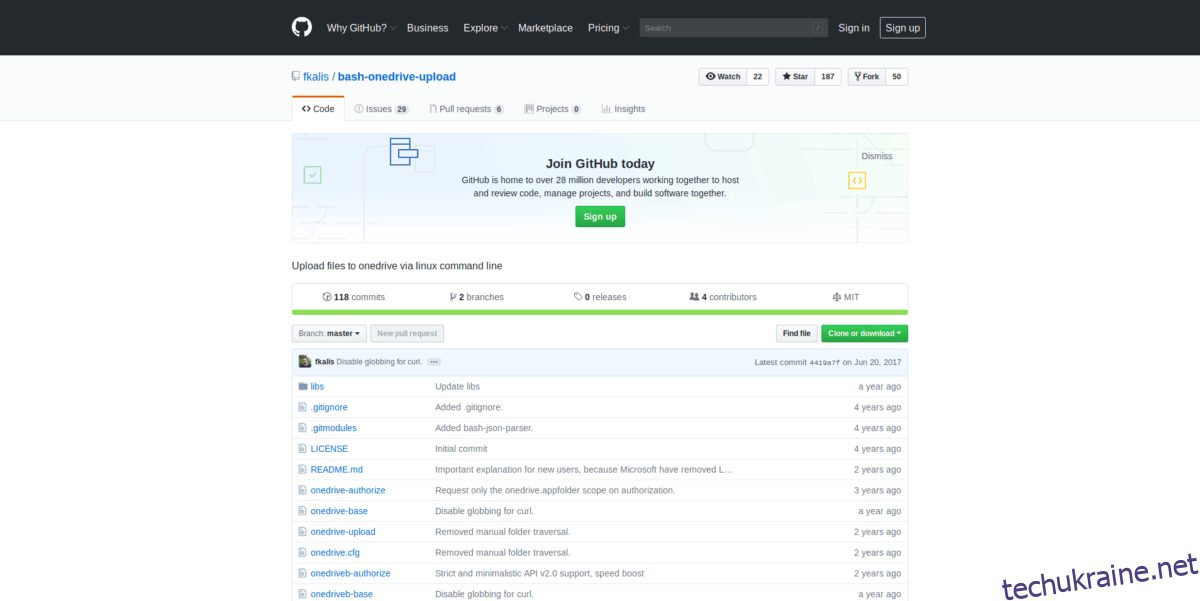
Bash OneDrive Upload – це проста утиліта, яка після встановлення в Linux дозволяє завантажувати файли безпосередньо в сервіс Microsoft OneDrive.
Цей клієнт є ідеальним варіантом, якщо вам не потрібна постійна синхронізація файлів, а потрібно лише завантажити один або кілька файлів.
Основні особливості:
- Підтримує завантаження як у OneDrive Personal, так і в OneDrive для бізнесу.
- Можна завантажувати кілька файлів одночасно.
- Підтримує використання команд Bash.
- Дозволяє користувачам завантажувати як окремі файли, так і цілі каталоги.
Інструкція зі встановлення Bash OneDrive Upload
Bash OneDrive Upload доступний на GitHub. Для використання потрібно зклонувати його з репозиторію. Виконайте наведені нижче кроки, щоб встановити його на ваш Linux:
Крок 1: Перейдіть на сторінку завантаження Bash OneDrive, прокрутіть до розділу “Передумови” та встановіть усі залежності за допомогою менеджера пакетів вашої системи. Також переконайтесь, що встановлено “git”, оскільки він потрібен для роботи з вихідним кодом.
Крок 2: За допомогою команди git, клонуйте останню версію Bash OneDrive Upload на ваш комп’ютер Linux.
git clone --recursive https://github.com/fkalis/bash-onedrive-upload.git
Крок 3: Перейдіть до каталогу з кодом “bash-onedrive-upload” за допомогою команди cd.
cd bash-onedrive-upload
Крок 4: Розпочніть авторизацію onedrive. Поверніться на сторінку завантаження Bash OneDrive, прокрутіть до розділу “Початок роботи (OneDrive Personal)” та дотримуйтесь інструкцій для аутентифікації вашого MS облікового запису.
./onedrive-authorize
Використання Bash OneDrive Upload
Завантаження файлів в OneDrive за допомогою Bash OneDrive Upload виконується за допомогою команди onedrive-upload.
Для завантаження одного файлу в свій обліковий запис, виконайте:
./onedrive-upload file
або для завантаження декількох файлів:
./onedrive-upload fileA fileB
Також можливо завантажувати цілі каталоги, наприклад:
./onedrive-upload /location/of/folder/to/upload
3. OneDrive для бізнесу на Bash
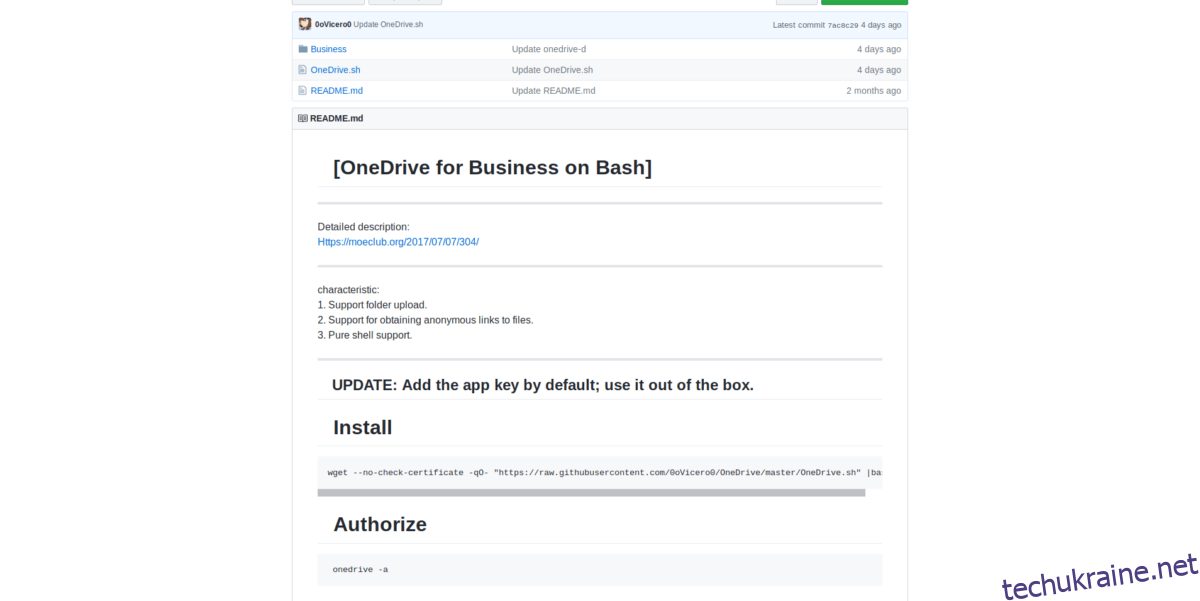
Не всі використовують OneDrive в особистих цілях, є й професійне використання хмарного сховища Microsoft. На жаль, офіційний клієнт OneDrive Business не підтримує Linux.
Представляємо OneDrive для бізнесу на Bash. Це модифікація популярного інструменту OneDrive-D для бізнес-акаунтів.
Основні особливості:
- Синхронізація декількох акаунтів.
- Можливість працювати у фоновому режимі як служба.
Інструкція зі встановлення OneDrive для бізнесу на Bash
Встановлення OneDrive для бізнесу на Bash відбувається автоматично. Для отримання його у вашій системі виконайте наведені нижче кроки:
Крок 1: Запустіть інсталяційний скрипт:
sudo -s
wget --no-check-certificate -qO- "https://raw.githubusercontent.com/0oVicero0/OneDrive/master/OneDrive.sh" |bash
Крок 2: Активуйте програмне забезпечення:
onedrive -a
Використання OneDrive для бізнесу на Bash
Для початку процесу синхронізації, виконайте команду:
onedrive start
Для зупинки процесу синхронізації, виконайте:
onedrive stop
4. OneDrive-D
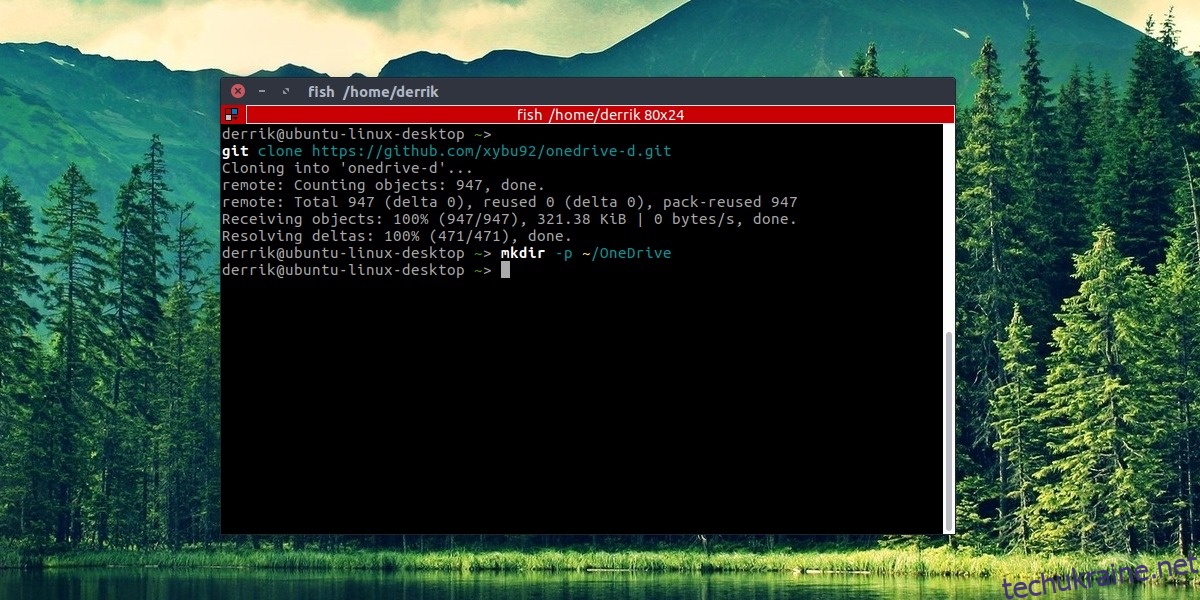
OneDrive-D – це демон синхронізації для Linux, який після встановлення можна використовувати для оновлення даних Microsoft OneDrive.
На сьогоднішній день, програма OneDrive-D застаріла, а інші рішення обзавелися кращим функціоналом. Проте, якщо ви вже випробували інші програми з цього списку, але були не задоволені результатами, то не буде зайвим спробувати і цей варіант.
Основні особливості:
- Здатний працювати у фоновому режимі, синхронізуючи файли з OneDrive.
- Легкий процес встановлення.
- OneDrive-D підтримує декілька акаунтів для синхронізації.
Отримання OneDrive-D
Раніше на іншому ресурсі я вже розповідав про те, як встановити та використовувати програмне забезпечення OneDrive-D в Linux. З цієї причини, я не буду повторно демонструвати процес налаштування тут. Запевняю, це чудова програма, яка допоможе вам синхронізувати ваші дані з OneDrive в Linux.
Для отримання детальної інформації про налаштування програми на комп’ютері з Linux, перегляньте мій докладний посібник.
Висновок
OneDrive – не найпопулярніший постачальник хмарних сховищ. Про нього нечасто говорять, більшість користувачів віддають перевагу Dropbox або Google Drive. Проте, якщо ви користувач Linux, якому потрібна взаємодія зі службою Microsoft OneDrive, приємно знати, що є програми, які можуть виконати цю роботу!